頭像設計,用PS簡單設計自己的專屬頭像
時間:2024-03-09 08:16作者:下載吧人氣:43
教程教同學們通過PS設計自己的專屬頭像,主要是圖層樣式的運用,參數只供參考,可根據實際情況進行調整。頭像制作起來也是比較好上手的,找到自己想要制作的圖片,跟著教程來進行一步步操作,就可以完成,了解圖層樣式的運用后你會發現還有很多情況下可以用到它,具體通過教程來學習一下吧。
效果圖:
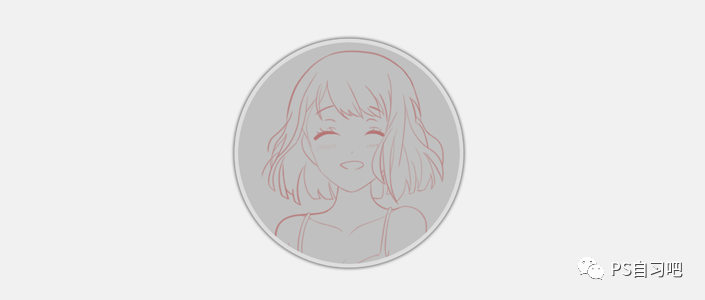
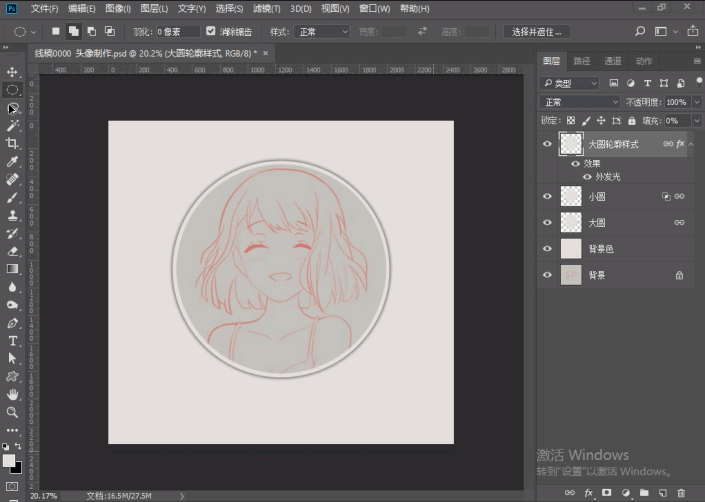 學習PS請到www.16xx8.com
學習PS請到www.16xx8.com
操作步驟:
1、打開素材照片,按快捷鍵【Ctrl+Shift+N】新建圖層,將圖層命名為:【大圓】圖層。此圖層作為外邊框用。
選擇橢圓選框工具【M】,按住【Shift】鍵繪制合適大小的正圓,使用鍵盤方向鍵輕微調整選區位置。
設置前景色(RGB=221),按快捷鍵【Alt+Delete】填充前景色

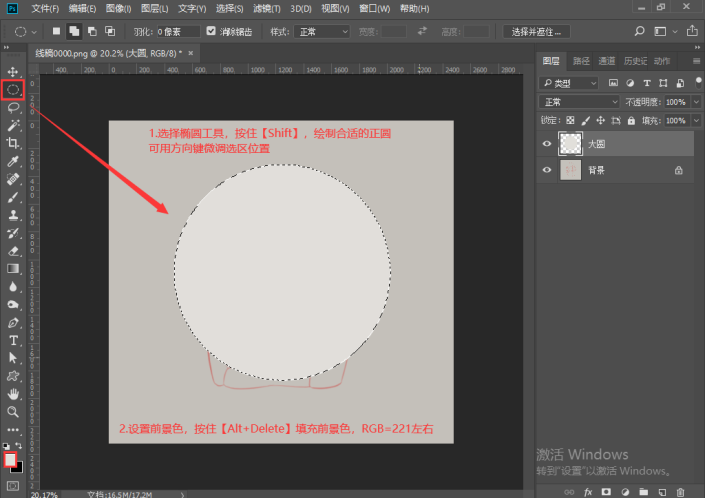
2、接著再弄一個小圓出來。可以執行選擇 > 修改 > 收縮,收縮選區大概25像素左右,點擊確認。
然后按快捷鍵【Ctrl+J】拷貝一層,并將其命名為:【小圓】。此圖層用作透視用,可透過下方圖層,直達背景層。
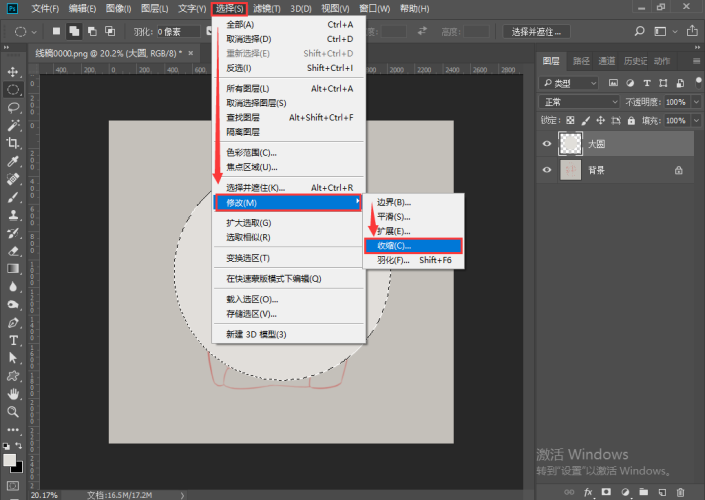
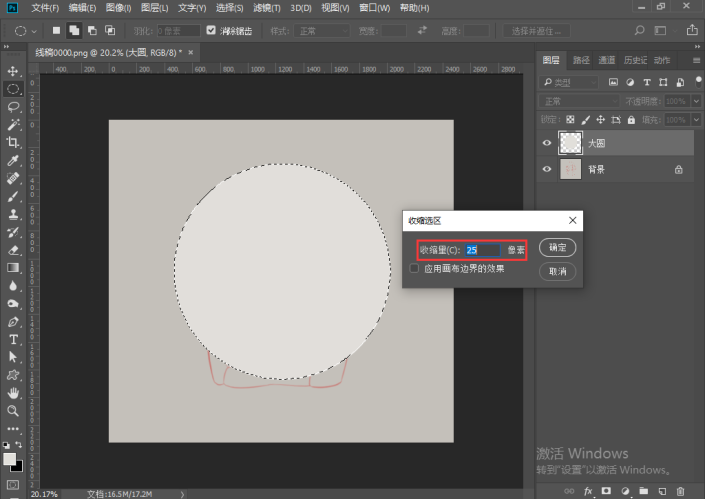
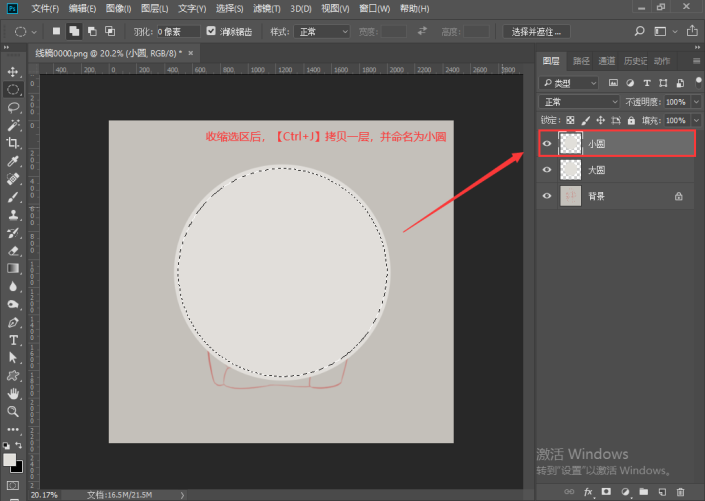
3、鼠標左鍵雙擊【小圓】圖層,給【小圓】圖層設置圖層樣式,讓其擁有“ 透視 ”的功能。
在圖層樣式中 > 選擇混合選項 > 高級混合 >填充不透明度為0%,挖空為:淺,設置好后,點擊確認。
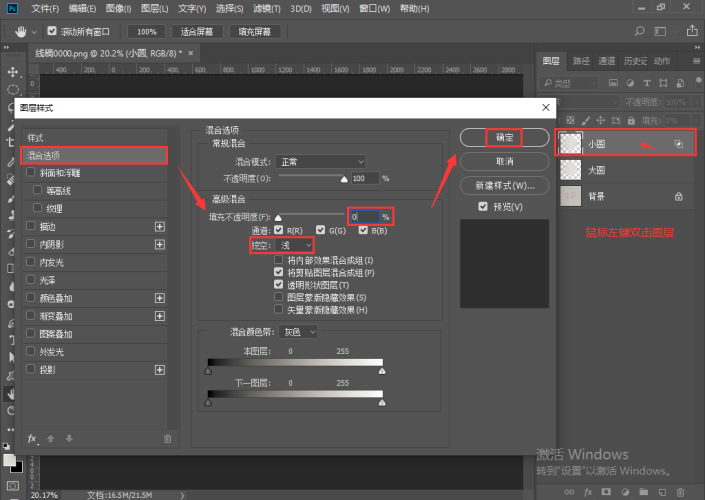

4、選擇【大圓】圖層,按【Ctrl+J】拷貝一層并移動最上方,并將其命名為:大圓輪廓樣式。此圖層用來襯托和裝飾輪廓用的。
鼠標左鍵雙擊【大圓輪廓樣式】圖層,給【大圓輪廓樣式】圖層設置一個外發光的圖層樣式。
在圖層樣式中 > 選擇外發光 > 混合模式為:正常 > 不透明度為50%,顏色為:深色(
RGB=35) > 圖素(擴展:1,大小:30),點擊確認。
設置【大圓輪廓樣式】圖層的填充不透明度為:0%,再按住【Ctrl】鍵分別選擇【小圓】、【大圓】圖層,添加【鏈接圖層】,這樣三個圖層的位置就綁在一起了。
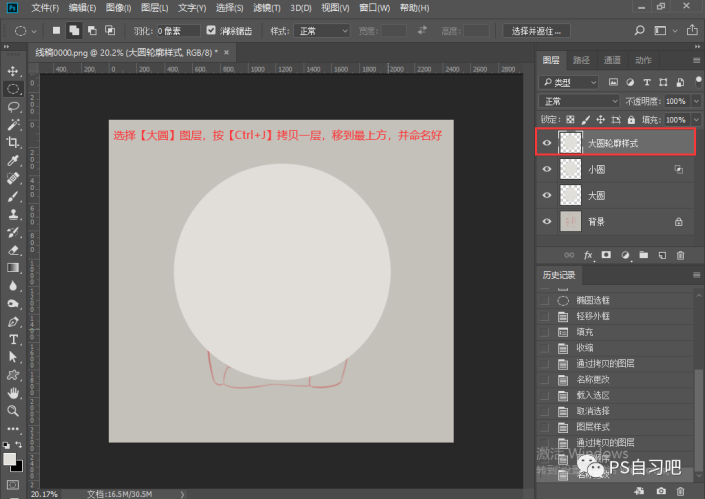


5、設置背景色。在背景圖層上方,新建一個背景色圖層,按【Ctrl+Shift+N】新建圖層,并命名為:背景色
設置前景色(RGB=221),按快捷鍵【Alt+Delete】填充前景色,效果就出來了。
圖像邊框可隨時調整合適位置,下一次制作時,直接換掉背景圖層就好了~
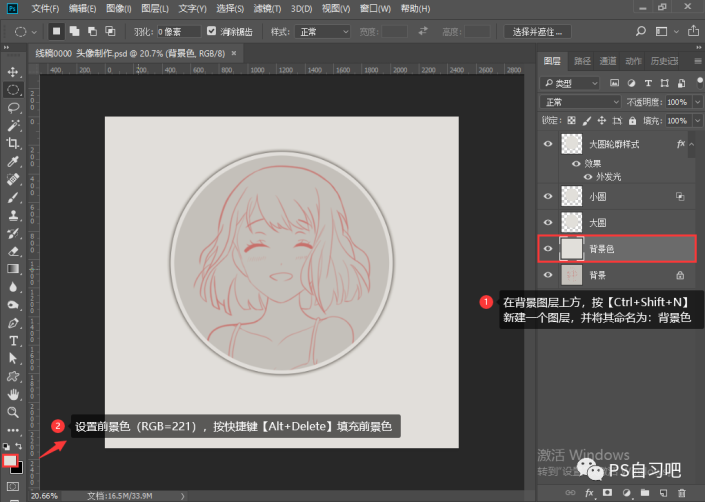

完成:
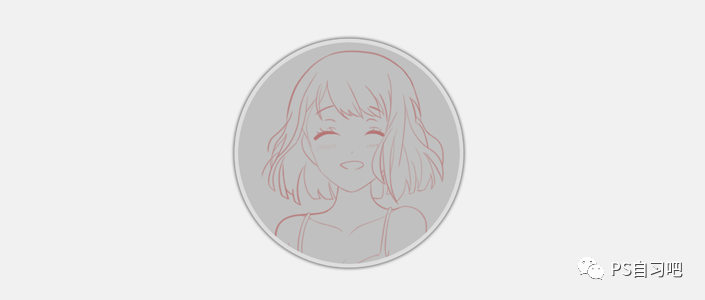
一張專屬自己的頭像就制作出來了,在制作的過程中有沒有感覺到有難度呢?其實還是挺好操作的吧,很多教程就是你得上手去練習,這樣才能熟能生巧,一起來學習一下吧。

網友評論